win10操作系统的台式电脑怎么连接wifi
发布时间:2018-09-19 14:54:17 浏览数: 小编:liuquan
win10家庭版操作系统的台式电脑怎么连接wifi,无线wifi非常的方便省去了又长又繁琐的宽带线,让电脑可以直接连接网络,基本上笔记本都有这个功能。那么台式电脑能不能也连接wifi呢?当然是可以的,但是首先你必须先购买并安装好无线接收器,安装好后怎么连接呢?往下面看看吧。
推荐系统:win10 64位纯净版
1.点击电脑右下角的网络连接小图标。
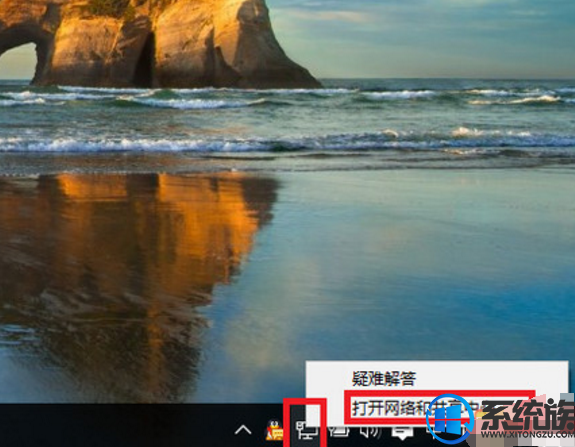
2.选择需要连接的WiFi。

3.点击“连接”。

4.输入密码,点击“下一步”进行连接即可。
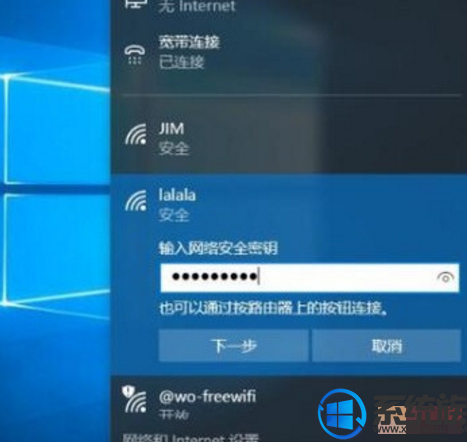
输入密码连接好无线网络就可以使用wifi上网了,这时候我们就可以摆脱网线的束缚了,想用台式电脑连接wifi的朋友可以参考此教程进行操作哦。
推荐系统:win10 64位纯净版
1.点击电脑右下角的网络连接小图标。
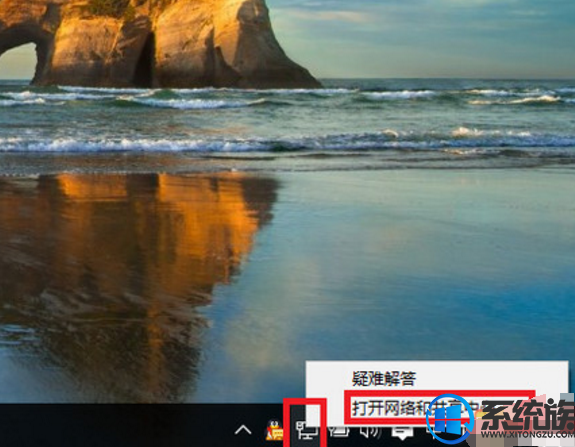
2.选择需要连接的WiFi。

3.点击“连接”。

4.输入密码,点击“下一步”进行连接即可。
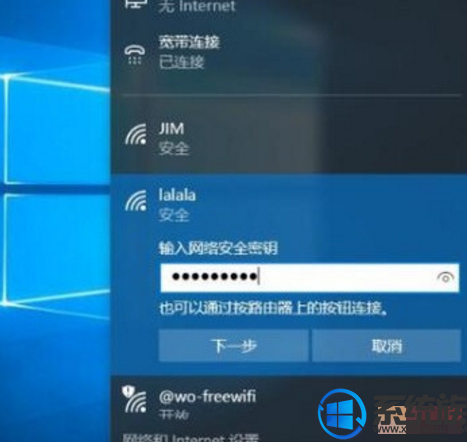
输入密码连接好无线网络就可以使用wifi上网了,这时候我们就可以摆脱网线的束缚了,想用台式电脑连接wifi的朋友可以参考此教程进行操作哦。



















